Introduction
Este documento descreve como alterar o nome de host do Cisco IM&P para FQDN. Há condições que você precisa alterar para FQDN para que os certificados assinados pela autoridade de certificação (CA) IM&P sejam aceitos pelo cliente Jabber.
Contribuído por Nenos Nicko, engenheiro do Cisco TAC.
P. Como alterar o nome do nó do Cisco IM&P do nome do host para FQDN
A.
- Se um editor de IM&P for alterado, remova-o como um peer intercluster em todos os outros clusters.
- Verifique a GUI de administrador IM&P do nó do editor em cada cluster para verificar se os alertas são exibidos para reiniciar o Cisco XCP Router. Se sim, reinicie o roteador XCP nos nós especificados.
- Navegue até a página Cisco Unified Communication Manager Administration > System > Presence Redundancy Groups e desative High Availability em cada subcluster do Cisco Unified Presence.
- Navegue até a página Cisco Unified Serviceability > Tools > Service Ativation e desative esses serviços nessa ordem em cada nó do Cisco Unified Presence:
- Proxy SIP da Cisco
- Cisco Presence Engine
- Cisco XCP Text Conference Manager
- Cisco XCP Web Connection Manager
- Cisco XCP Connection Manager
- Cisco XCP SIP Federation Connection Manager
- Cisco XCP XMPP Federation Connection Manager (Se Ativado)
- Arquivador de Mensagens do Cisco XCP (se ativado)
- Serviço de diretório Cisco XCP (se ativado)
- Cisco XCP File Transfer Manager (Se Ativado)
- Serviço de autenticação Cisco XCP
- Na página Cisco Unified Serviceability > Tools > Control Center - Network Services e interrompa o serviço Cisco XCP Router em cada nó do Cisco Unified Presence.
- Navegue até a página Cisco Unified Communication Manager Administration > System > Server para alterar o nome do nó em relação a cada nó IM&P no cluster.
- Modifique o campo Nome de domínio totalmente qualificado/Endereço IP do nome de host do nó IM&P para o FQDN do nó IM&P
- Clique em Salvar
- Clique em OK para qualquer pop-up de aviso
- Abra a CLI administrativa para o nó do editor IM&P no cluster para reiniciar a replicação do banco de dados para garantir que a alteração tenha efeito.
- Execute este comando: utils dbreplication reset all
- Isso pode levar algum tempo até que a replicação seja totalmente estabelecida no cluster novamente
- Para validar se a replicação está totalmente estabelecida, execute este comando: utils dbreplication runtimproperty
Esta imagem mostra a saída deste comando:
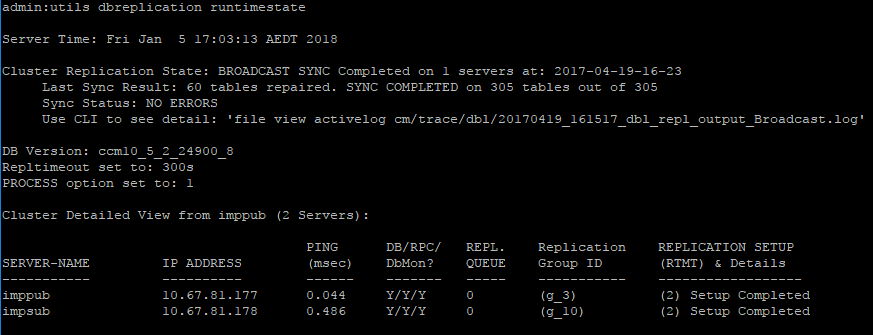
- A replicação é totalmente estabelecida quando todos os nós mostram um status de replicação de Connected e um valor de Replication Setup de (2) Setup Complete.
- Como mencionado nas notas, pode levar um tempo até que a replicação seja totalmente restabelecida.
- O período de tempo depende da quantidade de dados no banco de dados.
- Execute utils dbreplication runtimholder continuamente, até ver os estados corretos conforme descrito na imagem.
Note: Se o valor de configuração da replicação mostrar (4), há problemas na replicação que precisam de depuração adicional.
- Quando a replicação for mostrada como concluída no editor, verifique se está completa em todos os nós do assinante.
- Efetue login na CLI do administrador no nó do assinante e execute utils dbreplication runtime continuamente até ver os estados corretos como descritos na imagem.
Note: Nos nós do assinante, não haverá texto como "Configuração concluída" na coluna final.
- O valor de (2) em todas as linhas desta coluna indica conclusão.
Caution: Não vá para a próxima etapa até que a replicação seja totalmente estabelecida novamente e mostrada como concluída em todos os nós no cluster.
- Navegue até a página Cisco Unified Serviceability > Tools > Control Center - Network Services e inicie o serviço Cisco XCP Router em cada nó do Cisco Unified Presence.
- Navegue até a página Cisco Unified Serviceability > Tools > Service Ativation e reative esses serviços nessa ordem em cada nó do Cisco Unified Presence:
- Proxy SIP da Cisco
- Cisco Presence Engine
- Cisco XCP Text Conference Manager
- Cisco XCP Web Connection Manager
- Cisco XCP Connection Manager
- Cisco XCP SIP Federation Connection Manager
- Cisco XCP XMPP Federation Connection Manager (Se Ativado Anteriormente)
- Arquivador de Mensagens do Cisco XCP (Se Ativado Anteriormente)
- Cisco XCP Diretory Service (Se Ativado Anteriormente)
- Cisco XCP File Transfer Manager (Se Ativado)
- Serviço de autenticação Cisco XCP
- Navegue até a página Cisco Unified Communication Manager Administration > System > Presence Redundancy Groups e ative High Availability novamente em cada subcluster do Cisco Unified Presence.
- Navegue até Presence -> Inter-Clustering page no nó publicador dos outros peers entre clusters e adicione novamente a entrada de peer para o nó que você acabou de atualizar, desta vez com o novo nome de host.
- Navegue até a página Cisco Unified Presence Administration > Presence > Inter-Clustering para garantir que todos os peers entre clusters estejam ativos. Se houver erros na exibição Status do certificado, execute estas etapas:
- Clique no botão Forçar Sincronização Manual
- Verifique se também os certificados Tomcat do peer resync estão marcados
- Clique em OK.
- Aguarde até que o Status do peer entre clusters seja atualizado para ver se o Status do certificado está seguro agora.
O procedimento está concluído. Como mencionado nas notas, pode levar até 60 minutos antes que essa alteração seja totalmente enviada para nós em outros clusters.
